win7系统怎么使用映射网络驱动器|Win7系统使用映射网络驱动器的方法
发布时间:2018-06-29 09:55:45 浏览数: 小编:fan
“映射网络驱动器”的意思是将局域网中的某个目录映射成本地驱动器号,就是说把网络上其他机器的共享的文件夹映射自己机器上的一个磁盘,这样可以提高访问时间。对于很多的办公场合中,为了在局域网内实现多用户协同办公,需要映射网络驱动器并且在网络驱动器之中办公,但是很多用户不太了解怎样在win7 64位旗舰版中映射网络驱动器,接下来,系统族就给大家讲解映射网络驱动器的方法!
推荐:win7旗舰版
操作方法:
1、打开Ghost win7系统计算机,点击硬盘上方的“映射网路驱动器”选项。

2、弹出了一个对话框,首先应当选择网络驱动器的盘符。
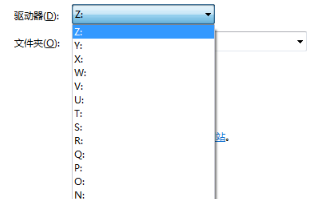
3、在文件夹栏目中输入局域网之中文件夹的位置,按照下面的格式编辑便可,主机名可询问局域网的管理员来获取,在“登录时重新连接”前面打勾。

通过上面的系统族教程设置后,以后每次打开计算机,Win7 64位旗舰版系统就会自动连接到网络驱动器之上,无需用户手动设置了。电脑公司Win7旗舰版系统映射网络驱动器的方法就跟大家分享到这里,
推荐:win7旗舰版
操作方法:
1、打开Ghost win7系统计算机,点击硬盘上方的“映射网路驱动器”选项。

2、弹出了一个对话框,首先应当选择网络驱动器的盘符。
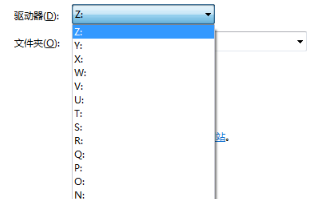
3、在文件夹栏目中输入局域网之中文件夹的位置,按照下面的格式编辑便可,主机名可询问局域网的管理员来获取,在“登录时重新连接”前面打勾。

通过上面的系统族教程设置后,以后每次打开计算机,Win7 64位旗舰版系统就会自动连接到网络驱动器之上,无需用户手动设置了。电脑公司Win7旗舰版系统映射网络驱动器的方法就跟大家分享到这里,


















